Como instalar o icinga2 em Rhel, Rocky e Almalinux
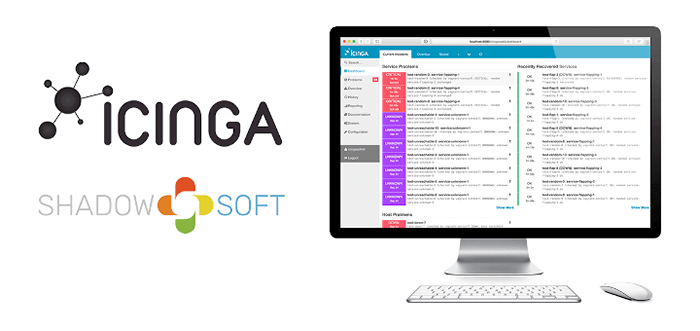
- 2188
- 628
- Mr. Mitchell Hansen
ICINGA2 é um aplicativo de monitoramento e alerta de rede de código aberto rico em recursos que é um garfo da ferramenta de monitoramento Nagios.
Foi construído para abordar as deficiências de Nagios e introduzir novos recursos, como uma interface de usuário aprimorada e moderna, um Rest API Para integrar novas extensões sem a necessidade de fazer alterações no núcleo da icinga e conectores adicionais de banco de dados.
ICINGA2 monitora a disponibilidade de hosts e serviços. Alguns desses serviços incluem SNMP, Http, Https, e Ssh. Ele também monitora dispositivos de rede, como roteadores e interruptores.
Icinga Também reúne métricas e gera logs para fornecer uma imagem completa da sua infraestrutura de rede. As toras e métricas são visualizadas nos painéis para colocar tudo em um contexto melhor.
Neste artigo, mostramos como instalar o ICINGA2 Monitorando o aplicativo em RHEL, Rocky Linux, e Almalinux.
Pré -requisitos
Como um requisito para instalar ICINGA2, você precisa ter o LÂMPADA pilha instalada. Um pouco de cautela aqui - ICINGA2 requer Php 7.3 e versões posteriores para instalação.
Já temos um tutorial sobre como instalar a lâmpada no Rhel 8 - use este artigo para instalar o Apache servidor da web e Mariadb Servidor de banco de dados apenas como as instruções se concentram na instalação Php 7.2 que não é apoiado por ICINGA2.
Na primeira etapa deste guia, iremos orientá -lo no processo de instalação Php 7.4 e os módulos necessários.
Etapa 1: Instale os módulos PHP e PHP
Com Apache e Mariadb instalado, vamos em frente e instalar Php 7.4. Se você tem Php 7.2 e versões posteriores instaladas, remova -a em execução:
$ sudo dnf remover php
Em seguida, redefina o módulo PHP atual no sistema.
$ sudo dnf módulo redefinir php
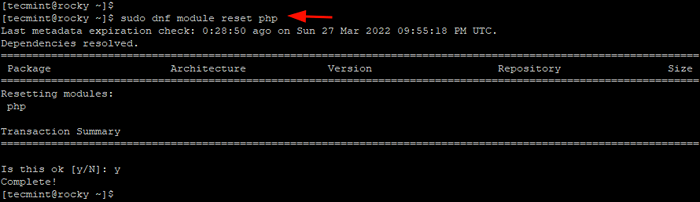 Redefinir módulo PHP
Redefinir módulo PHP Depois disso, liste o disponível Php versões como mostrado.
$ sudo dnf módulo list php
Então habilite Php 7.4.
$ sudo módulo DNF Habilitar php: 7.4
Uma vez o Php 7.4 O módulo foi ativado, instale o PHP e as extensões PHP necessárias.
$ sudo dnf install php-gd php-mbstring php-mysqlnd php-curl php-devel php-pear php-xml php-cli php-soap php-intl php-json php-ldap php-xmlrpc php-zip php-json php php php php-json -Common php-opcache php-gmp php-pgsql make -y
ICINGA2 também requer o PHP-IMAGICK extensão. No entanto, isso não pode ser instalado convencionalmente como fizemos com os outros módulos de PHP.
Para instalar a extensão, execute os seguintes comandos:
$ dnf install -y imagemagick imagemagick -devel $ sudo pecl install Imagick
Em seguida, mude para o usuário root e anexa as extensões ao Php.Ini arquivo.
$ su - $ echo "Extensão = Imagick.Então "> /etc /php.D/20-Imagick.ini
Para aplicar as mudanças, reinicie o Apache servidor web.
$ sudo systemctl reiniciar httpd
Etapa 2: Instale o ICINGA2 no RHEL 8
Para instalar ICINGA2, Precisamos adicionar o Icinga repositório desde então ICINGA2 não está hospedado no Appstream Repositórios.
Para fazer isso, primeiro, ative o EPEL repositório.
$ sudo dnf -y install https: // dl.FedoraProject.org/pub/epel/epel-latest-8.Noarch.RPM
Em seguida, habilite o Gpg Chave de assinatura.
$ sudo rpm --import https: // pacotes.Icinga.com/icinga.chave
Em seguida, crie um arquivo de repositório no /etc/yum.Repos.d diretório.
$ sudo vim /etc /yum.Repos.d/icinga2.repo
Cole o seguinte bloco de código
[ICINGA2] Nome = ICINGA 2 Repositório para Epel 8 Baseurl = https: // pacotes.Icinga.com/epel/8/liberação habilitado = 1
Salvar e sair do arquivo de repositório. Em seguida, atualize os pacotes de cache,
$ sudo dnf makecache
Com o repositório adicionado, instale o pacote Icinga2 e outros associados ICINGA2 pacotes.
$ sudo dnf install icinga2 icinga2-ifo-mysql icinga2-selinux vim-dinga2 -y
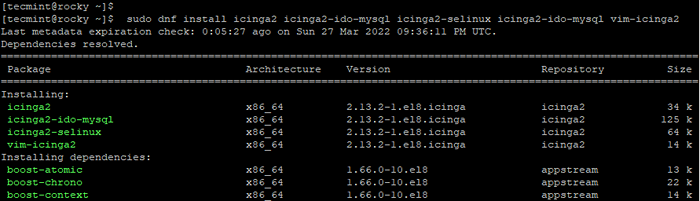 Instale o icinga2 no RHEL
Instale o icinga2 no RHEL Em seguida, instale Nagios plugins que serão usados no monitoramento dos hosts físicos e virtuais.
$ sudo dnf install nagios-plugins-all -y
Em seguida, habilite o icinga2 Ido-Mysql módulo e outros recursos.
Recurso $ sudo icinga2 Ativar comando syslog IDO-MYSQL
Em seguida, reinicie Icinga Para que as mudanças sejam aplicadas.
$ sudo systemctl reiniciar icinga2
Etapa 3: Crie um banco de dados para o módulo MySQL de Icinga-Ido
O ICINGA2-IDO (Saída de dados da ICINGA) Recurso MySQL é um recurso de back -end que coloca e exporta todas as informações de configuração e status para um banco de dados. Por esse motivo, precisamos criar um banco de dados para o ICINGA2-IDO-MYSQL recurso.
Então, faça login no Mysql servidor de banco de dados:
$ sudo mysql -u root -p
Criar um banco de dados e um usuário de banco de dados para ICINGA2. Em seguida, conceda todos os privilégios do usuário do banco de dados ao ICINGA2 base de dados.
> Criar banco de dados ICINGA2; > Conceda todos os privilégios em icinga2.* Para 'icinga2_user'@'localhost' identificado por '[email protegido]';
Aplique as alterações e saia do servidor de banco de dados.
> Privilégios de descarga; > Saída;
Em seguida, importe o esquema de banco de dados da seguinte forma. Você será solicitado a uma senha na qual você deve fornecer a senha do banco de dados.
$ sudo mysql -u root -p icinga2 < /usr/share/icinga2-ido-mysql/schema/mysql.sql
Seguindo em frente, edite o Ido-Mysql arquivo de configuração.
$ sudo vim/etc/icinga2/recursos-averable/ido-mysql.conf
Descubra o bloqueio do banco de dados e especifique os detalhes do banco de dados.
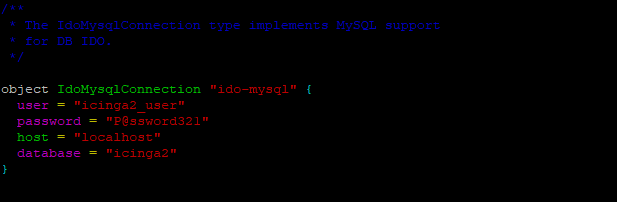 Configurar o módulo MySQL ICINGA2
Configurar o módulo MySQL ICINGA2 Salvar e sair.
Em seguida, inicie e habilite ICINGA2.
$ sudo systemctl start icinga2 $ sudo systemctl atability icinga2
Em seguida, verifique o status de ICINGA2 como mostrado.
$ sudo systemctl status icinga2
A partir da saída abaixo, fica claro que o icinga está em funcionamento conforme o esperado.
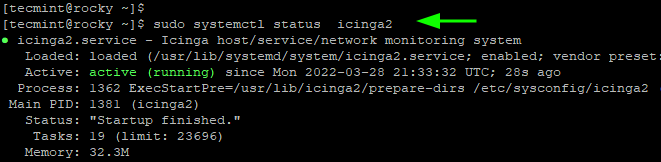 Verifique o status da icinga2
Verifique o status da icinga2 Etapa 4: Instale o ICINGINGAWEB2 no RHEL 8
ICINGINGAWEB2 é uma ferramenta de monitoramento baseada na Web de código aberto que também incorpora uma interface de linha de comando. Ele suporta todo o back -end Icinga Recursos como icinga-ifo-mysql, icinga core, icinga2 e outros módulos.
Para instalar ICINGINGAWEB2, instalar Ferramentas elétricas Usando o seguinte comando.
$ sudo dnf install 'dnf-command (config-manager)' $ sudo dnf config-manager--set-habilitado
Depois que a instalação estiver concluída, instale ICINGINGAWEB2 e a CLI como mostrado.
$ sudo dnf install icingaweb2 icingacli
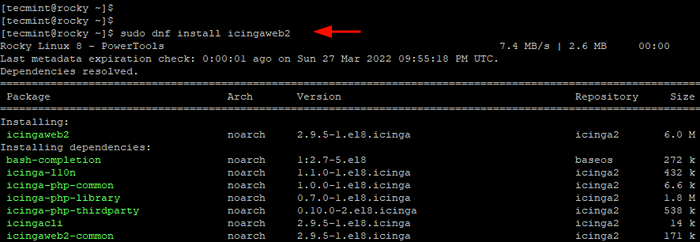 Instale o ICINGINGAWEB2 em RHEL
Instale o ICINGINGAWEB2 em RHEL Etapa 5: Crie um banco de dados para ICINGINGAWEB2
Assim como criamos um esquema de banco de dados para o ICINGA2-IDO-MYSQL recurso, também precisamos criar um segundo esquema para ICINGA Web2.
Então, mais uma vez, faça login no servidor de banco de dados.
$ sudo mysql -u root -p
Criar um banco de dados e usuário de banco de dados para ICINGINGAWEB2 Em seguida, conceda todas as permissões ao usuário do banco de dados no ICINGA Web2 base de dados.
> Criar banco de dados ICINGINGAWEB2; > Conceda tudo no ICINGINGAWEB2.* Para [email protegido] identificado por '[email protegido]';
Salve as mudanças e saia.
> Privilégios de descarga; > Desistir
Quando ICINGA2 foi instalado, um novo arquivo de configuração para ICINGA2 foi criado. Você pode ver como mostrado.
$ cat/etc/httpd/conf.D/ICINGINGAWEB2.conf
Você precisa reiniciar o Apache servidor da web para que as mudanças iniciem.
$ sudo systemctl reiniciar httpd
Além disso, você também precisa definir Selinux modo para 'permissivo' do seguinte modo.
$ sudo sed -i 's/^Selinux =.*/Selinux = Permissivo/G '/etc/Selinux/Config
Etapa 6: Configuração completa do ICINGA2 do navegador
A etapa na instalação de ICINGA2 é a criação de um token de configuração, que é um código único que será usado para autenticação na primeira etapa ao configurar ICINGA2 em um navegador.
Para gerar um token secreto, execute o comando:
$ sudo icingacli setup token Criar
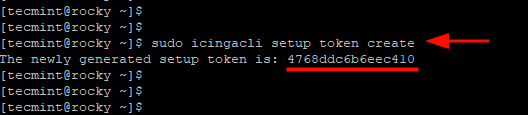 Crie token icinga2
Crie token icinga2 Copie e mantenha o token de configuração seguro. Se você perder o token, poderá recuperá -lo executando o comando:
$ sudo icingacli setup token show
Neste ponto deste guia, todas as configurações estão sob controle. O que resta é concluir a instalação de um navegador da web. Para fazer isso, navegue pelo URL mostrado
http: // server-ip/icingaweb2/configuração
Na página de boas -vindas, cole o token de configuração que você gerou anteriormente.
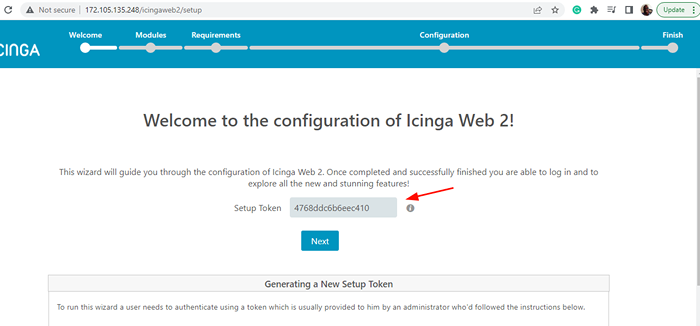 ICINGA2 Setup Token
ICINGA2 Setup Token Depois de colar o token, clique em 'Próximo' continuar. Isso leva você ao 'Módulos' página. Isso fornece uma visão geral de todos os módulos que você pode ativar. Por padrão, o 'monitoramento'Módulo está ativado.
Ative seus módulos preferidos e role para baixo e clique em 'Próximo' continuar.
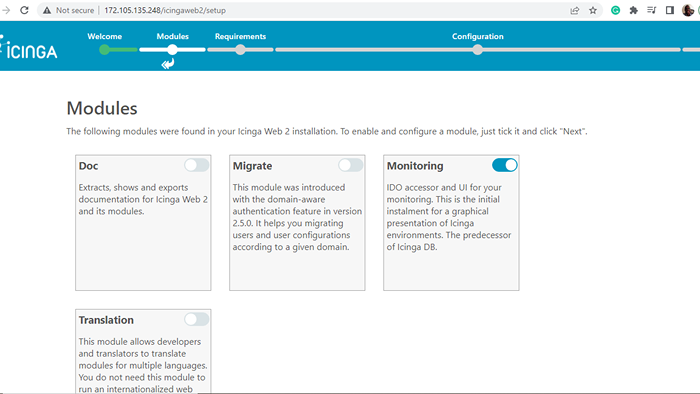 Módulos Icinga2
Módulos Icinga2 Nesta seção, verifique se todos os pré -requisitos do PHP foram satisfeitos, o que inclui módulos, bibliotecas e diretórios PHP. Se tudo parecer bom, role para baixo e clique em 'Próximo'.
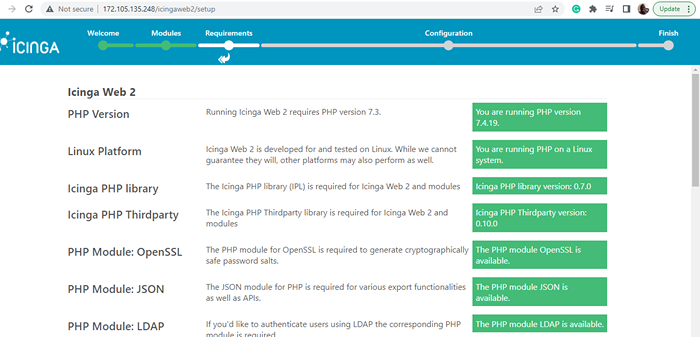 Icinga2 php verificações
Icinga2 php verificações No 'Autenticação'Página, deixe tudo como é e clique'Próximo'.
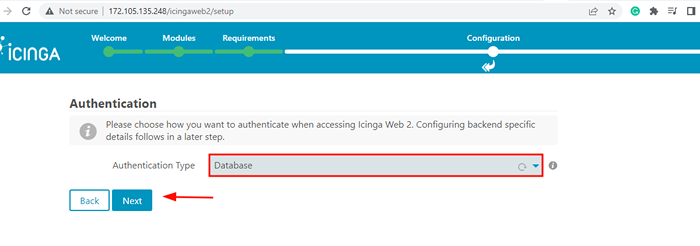 Autenticação ICINGA2
Autenticação ICINGA2 No 'Recurso do banco de dados'Seção, preencha os detalhes do banco de dados para ICINGINGAWEB2 Conforme especificado em Etapa 5.
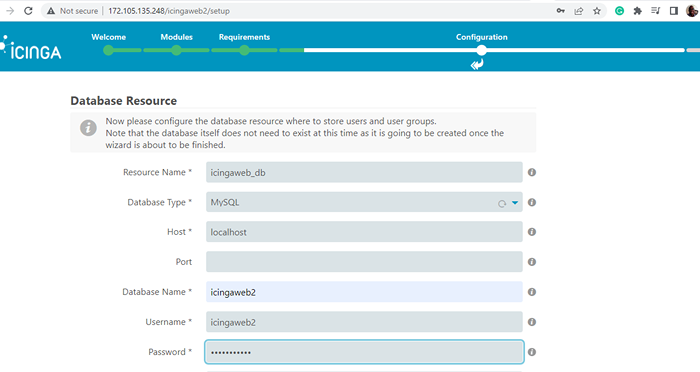 Configurações do banco de dados ICINGA2
Configurações do banco de dados ICINGA2 Para confirmar que os detalhes do banco de dados estão corretos, role todo o caminho e clique em 'Validar configuração'.
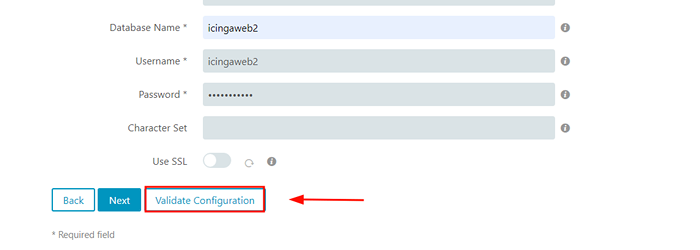 Validação do banco de dados ICINGA2
Validação do banco de dados ICINGA2 Se tudo correr bem, você deve receber uma notificação de que a configuração foi validada com sucesso.
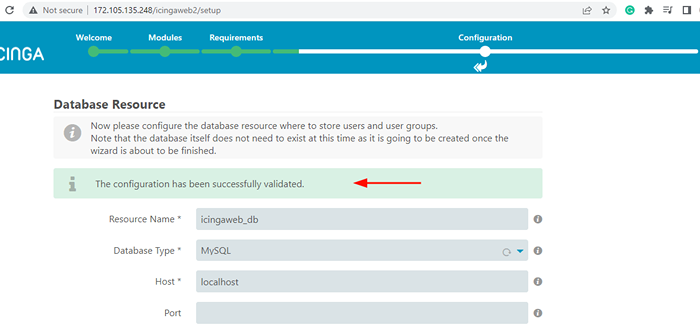 Banco de dados ICINGA2 validado
Banco de dados ICINGA2 validado Para ir para a próxima etapa, role para baixo e clique em 'Próximo'. Para 'Back -end de autenticação'Basta clicar'Próximo'Aceitar os padrões.
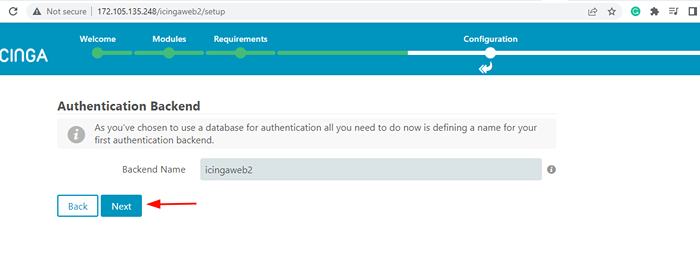 Back -end de autenticação do ICINGA2
Back -end de autenticação do ICINGA2 Na próxima etapa, crie um Admin Usuário que será usado para acessar e fazer login na interface da Web Icinga2.
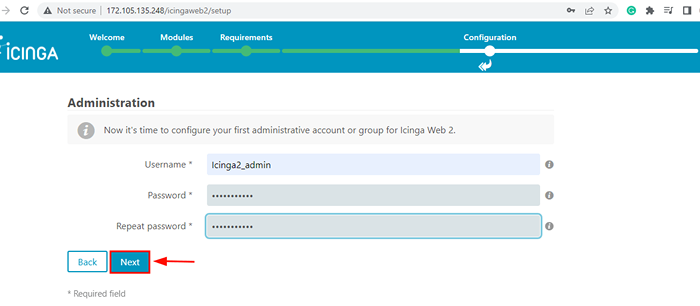 ICINGA2 Admin User
ICINGA2 Admin User Para o 'Monitoramento de aplicativos'Seção, aceite os padrões e clique em'Próximo'.
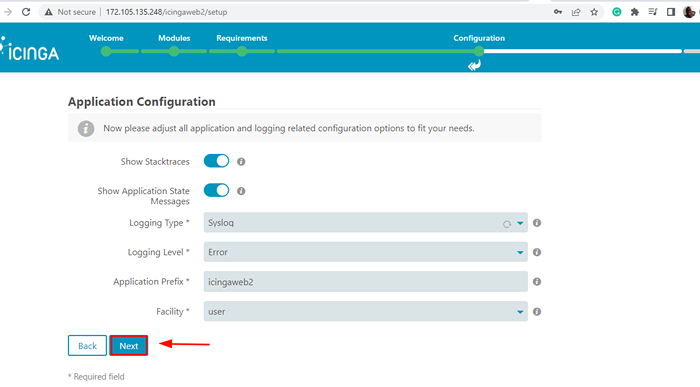 Monitoramento de aplicativos ICINGA2
Monitoramento de aplicativos ICINGA2 Revise todas as mudanças que você fez até agora ao longo do caminho. Se tudo parecer bom, clique 'Próximo'E se você sentir para fazer alguma alteração, clique'voltar'e faça as alterações necessárias.
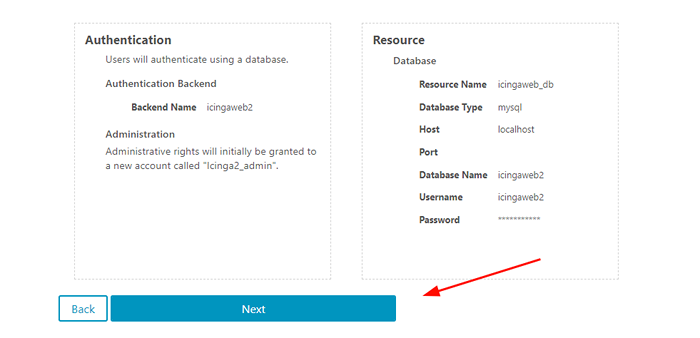 Revisão da configuração do ICINGA2
Revisão da configuração do ICINGA2 A próxima seção é a configuração do módulo de monitoramento para ICINGINGAWEB2. Este é o módulo principal para ICINGA Web 2 que oferece status e relatórios de visualizações com recursos robustos de filtro para rastrear eventos cruciais.
Clique 'Próximo' continuar.
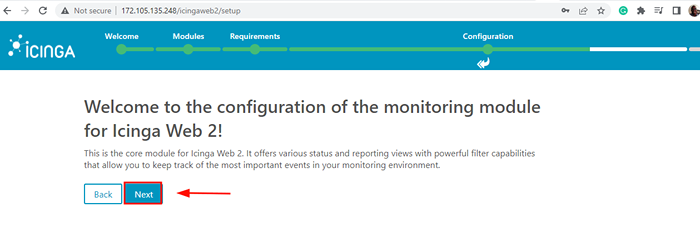 Módulo de monitoramento ICINGA2
Módulo de monitoramento ICINGA2 Na próxima etapa, preencha o formulário com os detalhes do banco de dados para o ICINGA2-IDO-MYSQL recurso conforme especificado em etapa 3.
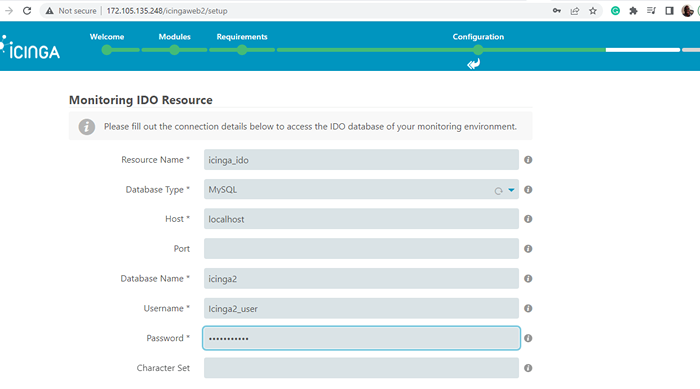 Módulo ICINGA2 MySQL
Módulo ICINGA2 MySQL Para validar a configuração, role para baixo e clique em 'Validar configuração'.
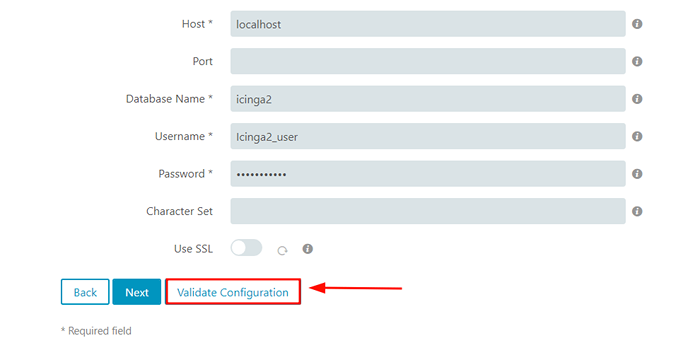 ICINGA2 Validação do módulo MySQL
ICINGA2 Validação do módulo MySQL Você receberá a notificação de que a configuração foi validada com sucesso.
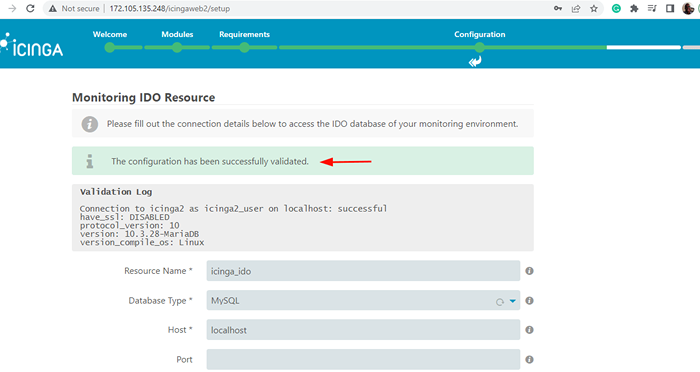 Icinga2 módulo mysql validado
Icinga2 módulo mysql validado Para prosseguir para a próxima etapa, role para baixo e clique em 'Próximo'. Para 'Transporte de comando', usar 'Arquivo de comando local'Como tipo de transporte e clique'Próximo'.
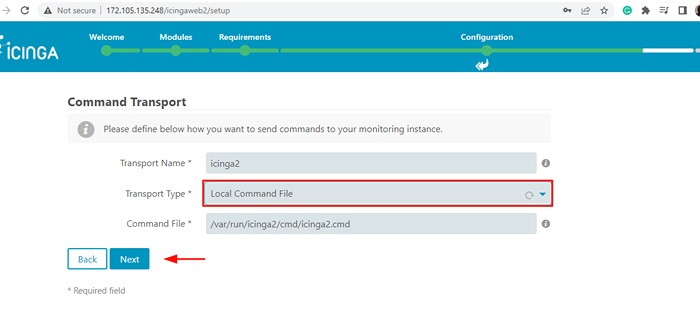 Transporte de comando da icinga2
Transporte de comando da icinga2 No 'Monitorando a segurança'Seção, clique'Próximo'.
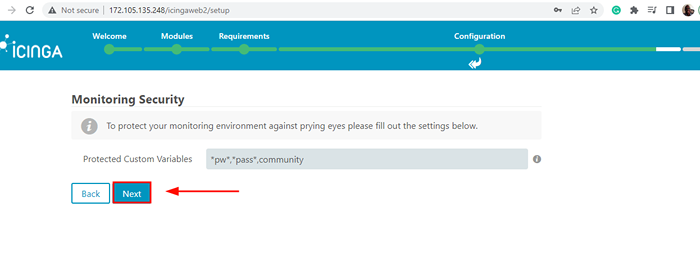 ICINGA2 Monitorando a segurança
ICINGA2 Monitorando a segurança Mais uma vez, revise todas as configurações para o módulo de monitoramento ICINGA2. Se tudo parecer bom, clique 'Terminar'Caso contrário, volte e faça as mudanças necessárias.
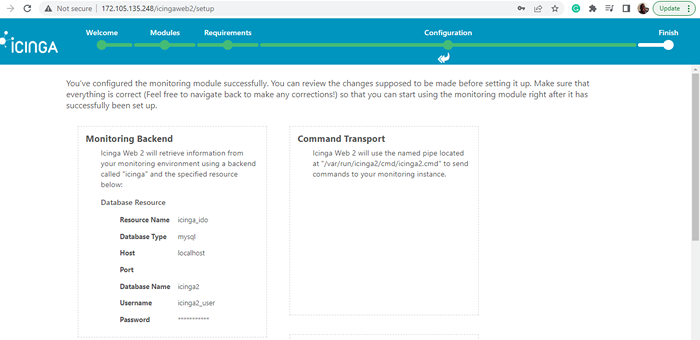 Revisão da configuração de monitoramento da icinga2
Revisão da configuração de monitoramento da icinga2 Se tudo correu bem com o ICINGA Web 2 configuração, você deve receber uma notificação de que ICINGA Web 2 foi configurado com sucesso. Para fazer login na interface da web, clique no 'Login para Icinga Web 2' link.
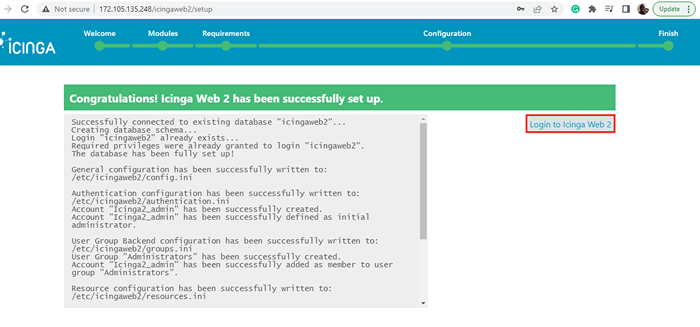 ICINGA Web2 Login
ICINGA Web2 Login Isso abre a interface da Web Icinga 2. Forneça os detalhes da conta do administrador e clique em 'Conecte-se'.
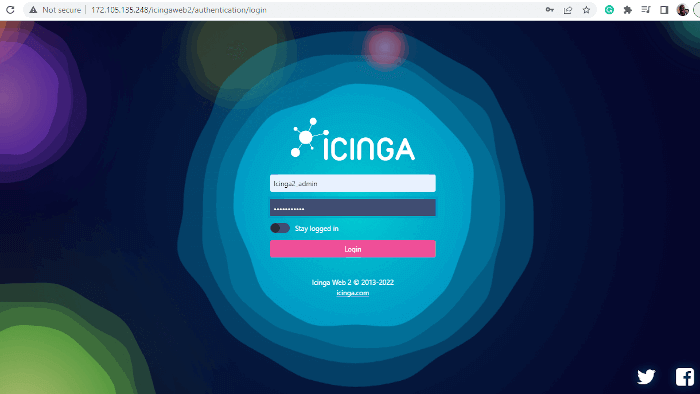 ICINGINGAWEB2 LOGIN
ICINGINGAWEB2 LOGIN Isso o levará ao ICINGA2 Monitorando o painel como mostrado.
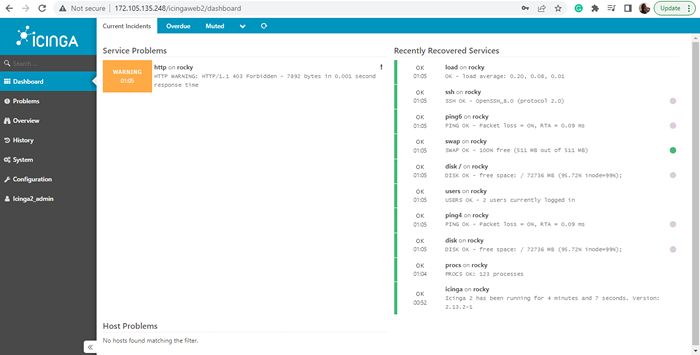 Painel Icingaweb2
Painel Icingaweb2 E é isso. A partir daí, você pode monitorar vários hosts e serviços em sua infraestrutura de rede. Neste guia, nós o levamos pela instalação de ICINGA Web 2 sobre RHEL 8, Rocky Linux, e Almalinux.
- « Como instalar a ferramenta de monitoramento ICINGA2 no Debian
- Repositórios de terceira parte do YUM/DNF para o Linux baseado em RHEL »

